PPT如何检查文档兼容性 PPT演示文稿检查文档兼容性的方法
很多小伙伴都会选择使用PPT程序对演示文稿进行编辑,因为在PPT页面中,我们不仅可以对幻灯片内容进行编辑,还可以更改幻灯片的格式以及先后顺序。有的小伙伴在对幻灯片进行编辑时想要检查文档的兼容性,但又不知道该在哪里找到相关工具,接下来小编就来和大家分享一下PPT演示文稿检查文档兼容性的方法。
PPT演示文稿检查文档兼容性的方法
1、第一步,我们右键单击一个演示文稿,然后在菜单列表中找到“打开方式”选项,点击该选项,再点击选择powerpoint选项

2、第二步,进入PowerPoint的幻灯片编辑页面之后,我们在页面左上角找到“文件”选项,点击打开该选项

3、第三步,打开“文件”选项之后,我们再在该页面中打开“信息”选项,接着在右侧页面中我们点击打开“检查演示文稿”左侧的“检查问题”选项

4、第四步,打开检查问题选项之后,我们再在下拉列表中找到“检查兼容性”选项,直接点击打开该选项

5、第五步,点击“检查兼容性”选项之后,我们在弹框中就能看到该文档的兼容性检查结果了,最后点击确定选项即可

以上就是小编整理总结出的关于PPT演示文稿检查文档兼容性的方法,感兴趣的小伙伴快去试试吧。
相关文章
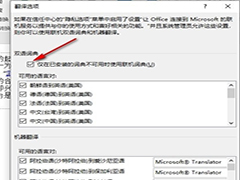
PPT如何设置联机词典使用场景 PPT演示文稿设置联机词典使用场景的方法
PPT如何设置联机词典使用场景?我们只需要点击打开PPT中的翻译窗格,然后在窗格页面中找到并打开“翻译选项”,接着在翻译选项的弹框中,我们点击勾选“仅在已安装的词典不2024-06-19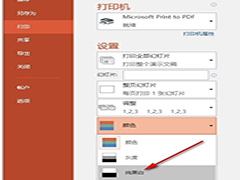
PPT如何打印纯黑白颜色 PPT演示文稿打印黑白不打印彩色的方法
PPT如何打印纯黑白颜色?我们只需要在幻灯片的编辑页面中找到并打开“文件”选项,然后在文件页面中再找到“打印”选项,点击打开该选项,最后在打印设置页面中打开“颜色2024-06-19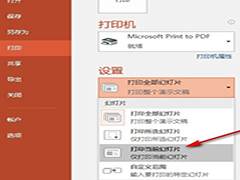
PPT如何设置只打印当前幻灯片 PPT演示文稿设置只打印一页幻灯片的方法
PPT如何设置只打印当前幻灯片?其实我们只需要点击打开PPT中的文件和打印选项,然后在打印设置页面中找到并打开“打印全部幻灯片”选项,最后在下拉列表中点击选择“打印当2024-06-18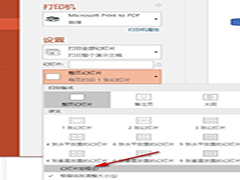
PPT打印时如何去除幻灯片边框 PPT打印时去除幻灯片边框的方法
PPT打印时如何去除幻灯片边框?其实我们只需要点击打开PPT中的打印选项,然后在打印设置页面中再点击打开“整页幻灯片”选项,最后在下拉列表中找到“幻灯片加框”选项,取2024-06-18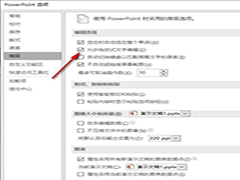
PPT如何设置允许拖放式文字编辑 PPT设置允许拖放式文字编辑的方法
PPT如何设置允许拖放式文字编辑?其实我们只需要进入PowerPoint选项页面,然后在该页面中先点击打开高级选项,接着在高级设置页面中找到并勾选“允许拖放式文字编辑”选项2024-06-18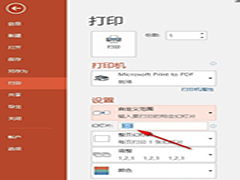
PPT如何自定义打印范围 PPT演示文稿自定义打印范围的方法
PPT如何自定义打印范围?我们只需要先完成幻灯片的编辑,然后在工具栏中找到并打开“文件”选项,接着在文件页面中点击打开“打印”选项,在打印设置页面中,我们找到“打2024-06-14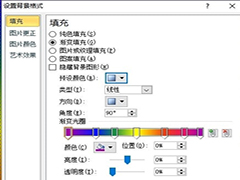
ppt如何设置页面背景彩虹效果 ppt设置页面背景的彩虹效果的教程
ppt如何设置页面背景彩虹效果?用户只需右击页面,在弹出来的右键菜单中,选择设置背景格式选项,接着进入到窗口中勾选渐变填充,然后将预设颜色选项设置为彩虹效果即可解2024-06-12
PPT如何添加动画效果触发器 PPT演示文稿添加动画效果触发器的方法
PPT如何添加动画效果触发器?其实我们只需要打开PPT中的动画窗格,然后在窗格中点击打开动画的“效果选项”,接着在弹框中,我们先点击计时选项,再打开触发器选项,最后点2024-05-23
如何实现幻灯片跳转? PPT演示文稿设置点击形状跳转到指定幻灯片技巧
ppt幻灯片中有很多图形,想要实现点击其中一个图形自动跳转到指定位置,该怎么设置点击跳转的效果呢?下面我们就来看看详细的教程2024-05-22
ppt文件怎么选择性打印? PPT演示文稿自定义打印范围的方法
ppt幻灯片经常会遇到只需要打印某几页幻灯片的情况,这时我们该在哪里进行设置呢?我们设置自定义打印范围就可以了,详细请看下文介绍2024-05-16



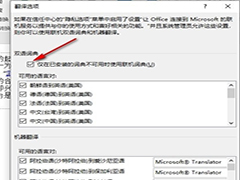
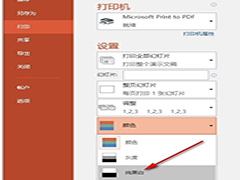
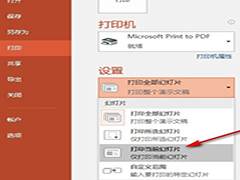
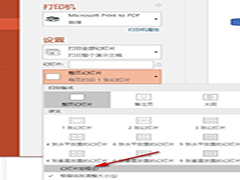
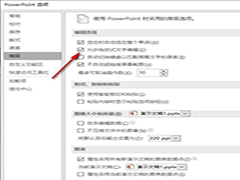
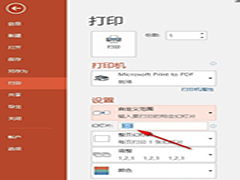
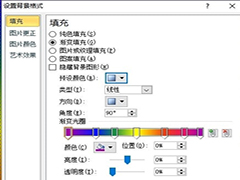


最新评论